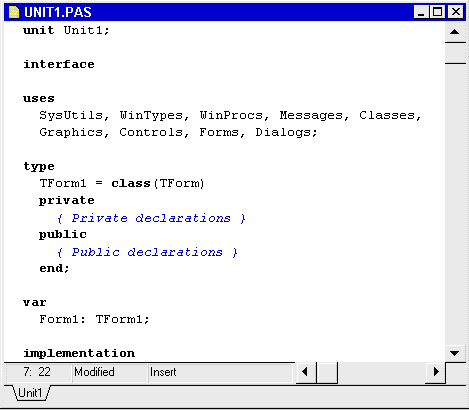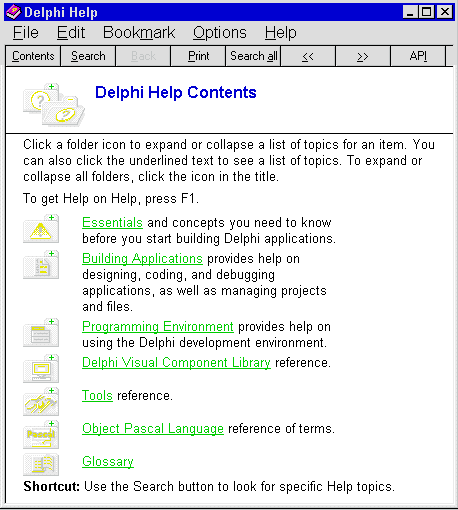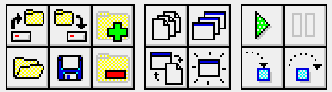Заглавная страница Избранные статьи Случайная статья Познавательные статьи Новые добавления Обратная связь FAQ Написать работу КАТЕГОРИИ: ТОП 10 на сайте Приготовление дезинфицирующих растворов различной концентрацииТехника нижней прямой подачи мяча. Франко-прусская война (причины и последствия) Организация работы процедурного кабинета Смысловое и механическое запоминание, их место и роль в усвоении знаний Коммуникативные барьеры и пути их преодоления Обработка изделий медицинского назначения многократного применения Образцы текста публицистического стиля Четыре типа изменения баланса Задачи с ответами для Всероссийской олимпиады по праву 
Мы поможем в написании ваших работ! ЗНАЕТЕ ЛИ ВЫ?
Влияние общества на человека
Приготовление дезинфицирующих растворов различной концентрации Практические работы по географии для 6 класса Организация работы процедурного кабинета Изменения в неживой природе осенью Уборка процедурного кабинета Сольфеджио. Все правила по сольфеджио Балочные системы. Определение реакций опор и моментов защемления |
Главные составные части среды программированияСодержание книги
Похожие статьи вашей тематики
Поиск на нашем сайте
Ниже перечислены основные составные части Delphi:
Есть, конечно, и другие важные составляющие Delphi, вроде линейки инструментов, системного меню и многие другие, нужные для точной настройки программы и среды программирования. Программисты на Delphi проводят много времени, переключаясь между Дизайнером Форм и Окном Редактора Исходного Текста (которое для краткости называют Редактор). Прежде чем начать, убедитесь, что можете распознать эти два важных элемента. Дизайнер Форм показан на рис.1, окно Редактора - на рис.2.
Рис.1: Дизайнер Форм - то место, где Вы создаете визуальный интерфейс программы.
Рис.2: В окне Редактора Вы создаете логику управления программой. Дизайнер Форм в Delphi столь интуитивно понятен и прост в использовании, что создание визуального интерфейса превращается в детскую игру. Дизайнер Форм первоначально состоит из одного пустого окна, которое Вы заполняете всевозможными объектами, выбранными на Палитре Компонент. Несмотря на всю важность Дизайнера Форм, местом, где программисты проводят основное время, является Редактор. Логика является движущей силой программы и Редактор - то место, где Вы ее "кодируете". Палитра Компонент (см. рис.3) позволяет Вам выбрать нужные объекты для размещения их на Дизайнере Форм. Для использования Палитры Компонент просто первый раз щелкните мышкой на один из объектов и потом второй раз - на Дизайнере Форм. Выбранный Вами объект появится на проектируемом окне и им можно манипулировать с помощью мыши. Палитра Компонент использует постраничную группировку объектов. Внизу Палитры находится набор закладок - Standard, Additional, Dialogs и т.д. Если Вы щелкнете мышью на одну из закладок, то Вы можете перейти на следующую страницу Палитры Компонент. Принцип разбиения на страницы широко используется в среде программирования Delphi и его легко можно использовать в своей программе. (На странице Additional есть компоненты для организации страниц с закладками сверху и снизу).
Рис.3: Палитра Компонент - место, где Вы выбираете объекты, которые будут помещены на вашу форму. Предположим, Вы помещаете компонент TEdit на форму; Вы можете двигать его с места на место. Вы также можете использовать границу, прорисованную вокруг объекта для изменения его размеров. Большинством других компонент можно манипулировать тем же образом. Однако, невидимые во время выполнения программы компоненты (типа TMenu или TDataBase) не меняют своей формы.
Слева от Дизайнера Форм Вы можете видеть Инспектор Объектов (рис.4). Заметьте, что информация в Инспекторе Объектов меняется в зависимости от объекта, выбранного на форме. Важно понять, что каждый компонент является настоящим объектом и Вы можете менять его вид и поведение с помощью Инспектора Объектов. Инспектор Объектов состоит из двух страниц, каждую из которых можно использовать для определения поведения данного компонента. Первая страница - это список свойств, вторая - список событий. Если нужно изменить что-нибудь, связанное с определенным компонентом, то Вы обычно делаете это в Инспекторе Объектов. К примеру, можно изменить имя и размер компонента TLabel, изменяя свойства Caption, Left, Top, Height и Width. Вы можете использовать закладки внизу Инспектора Объектов для переключения между страницами свойств и событий.
Рис.4: Инспектор Объектов позволяет определять свойства и поведение объектов, помещенных на форму. Страница событий связана с Редактором; если Вы дважды щелкнете мышкой на правую сторону какого-нибудь пункта, то соответствующий данному событию код автоматически запишется в Редактор, сам Редактор немедленно получит фокус, и Вы сразу же имеете возможность добавить код обработчика данного события. Последняя важная часть среды Delphi - Справочник (on-line help). Для доступа к этому инструменту нужно просто выбрать в системном меню пункт Help и затем Contents. На экране появится Справочник, показанный на рис.5
Рис.5: Справочник - быстрый поиск любой информации. Справочник является контекстно-зависимым; при нажатии клавиши F1, Вы получите подсказку, соответствующую текущей ситуации. Например, находясь в Инспекторе Объектов, выберите какое-нибудь свойство и нажмите F1 - Вы получите справку о назначении данного свойства. Если в любой момент работы в среде Delphi возникает неясность или затруднение - жмите F1 и необходимая информация появится на экране.
Дополнительные элементы В данном разделе внимание фокусируется на трех инструментах, которые можно воспринимать как вспомогательные для среды программирования:
Меню предоставляет быстрый и гибкий интерфейс к среде Delphi, потому что может управляться по набору "горячих клавиш". Это удобно еще и потому, что здесь используются слова или короткие фразы, более точные и понятные, нежели иконки или пиктограммы. Вы можете использовать меню для выполнения широкого круга задач; скорее всего, для наиболее общих задач вроде открытия и закрытия файлов, управления отладчиком или настройкой среды программирования. SpeedBar находится непосредственно под меню, слева от Палитры Компонент (рис.6). SpeedBar выполняет много из того, что можно сделать через меню. Если задержать мышь над любой из иконок на SpeedBar, то Вы увидите что появится подсказка, объясняющая назначение данной иконки.
Рис.6: SpeedBar находится слева от Палитры Компонент. Редактор Картинок, показанный на рис.7, работает аналогично программе Paintbrush из Windows. Вы можете получить доступ к этому модулю выбрав пункт меню Tools | Image Editor.
Рис.7: Редактор Картинок можно использовать для создания картинок для кнопок, иконок и др. визуальных частей для программы. А теперь нужно рассмотреть те элементы, которые программист на Delphi использует в повседневной жизни. Инструментальные средства В дополнение к инструментам, обсуждавшимся выше, существуют пять средств, поставляемых вместе с Delphi. Эти инструментальные средства:
Данные инструменты собраны в отдельную категорию не потому, что они менее важны, чем другие, а потому, что они играют достаточно абстрактную техническую роль в программировании. Чтобы хорошо понять Delphi, надо понять, как использовать отладчик Delphi. Отладчик позволяет пройти пошагово по исходному тексту программы, выполняя по одной строке за раз, и открыть просмотровое окно (Watch), в котором будут отражаться текущие значения переменных программы. Встроенный отладчик, который наиболее важен из пяти вышеперечисленных инструментов, работает в том же окне, что и Редактор. Внешний отладчик делает все, что делает встроенный и кое-что еще. Он более быстр и мощен, чем встроенный. Однако он не так удобен в использовании, главным образом из-за необходимости покидать среду Delphi. Теперь поговорим о компиляторах. Внешний компилятор, называется DCC.EXE, полезен, в основном, если Вы хотите скомпилировать приложение перед отладкой его во внешнем отладчике. Большинство программистов, наверняка, посчитают, то гораздо проще компилировать в среде Delphi, нежели пытаться создать программу из командной строки. Однако, всегда найдется несколько оригиналов, которые будут чувствовать себя счастливее, используя компилятор командной строки. Но это факт - возможно создать и откомпилировать программу на Delphi используя только DCC.EXE и еще одну программу CONVERT.EXE, которая поможет создать формы. Однако, данный подход неудобен для большинства программистов. WinSight и WinSpector интересны преимущественно для опытных программистов в Windows. Это не значит, что начинающий не должен их запускать и экспериментировать с ними по своему усмотрению. Но эти инструменты вторичны и используются для узких технических целей.
Из этих двух инструментов WinSight определенно более полезен. Основная его функция - позволить Вам наблюдать за системой сообщений Windows. Хотя Delphi делает много для того, чтобы спрятать сложные детали данной системы сообщений от неопытных пользователей, тем не менее Windows является операционной системой, управляемой событиями. Почти все главные и второстепенные события в среде Windows принимают форму сообщений, которые рассылаются с большой интенсивностью среди различными окнами на экране. Delphi дает Вам полный доступ к сообщениям Windows и позволяет отвечать на них, как только будет нужно. В результате, опытным пользователям WinSight становится просто необходим. WinSpector сохраняет запись о текущем состоянии машины в текстовый файл; Вы можете просмотреть этот файл для того, чтобы узнать, что неправильно идет в программе. Данный инструмент полезен, когда программа находится в опытной эксплуатации - можно получить важную информацию при крушении системы. Стандартные компоненты Для дальнейшего знакомства со средой программирования Delphi потребуется рассказать о составе первой страницы Палитры Компонент. Обзор Палитры Компонент На первой странице Палитры Компонент размещены 14 объектов (рис.8) определенно важных для использования. Мало кто обойдется длительное время без кнопок, списков, окон ввода и т.д. Все эти объекты такая же часть Windows, как мышь или окно. Набор и порядок компонент на каждой странице являются конфигурируемыми. Так, Вы можете добавить к имеющимся компонентам новые, изменить их количество и порядок. Это можно сделать, вызвав всплывающее меню (нажать правую кнопку мыши, когда указатель над Палитрой).
Рис.8: Компоненты, расположенные на первой странице Палитры. Стандартные компоненты Delphi перечислены ниже с некоторыми комментариями по их применению. При изучении данных компонент было бы полезно иметь под рукой компьютер с тем, чтобы посмотреть, как они работают и как ими манипулировать.
Это полный список объектов на первой странице Палитры Компонент. Если Вам нужна дополнительная информация, то выберите на Палитре объект и нажмите клавишу F1 - появится Справочник с полным описанием данного объекта. Страница Additional На странице Standard представлены управляющие элементы, появившиеся в Windows 3.0. На странице Additional размещены объекты, позволяющие создать более красивый пользовательский интерфейс программы.
Список компонент:
А для того, чтобы при выборе закладки страницы перелистывались нужно в обработчике события OnClick для TTabSet написать: Notebook1.PageIndex:= TabSet1.TabIndex;
Страница Dialogs На странице Dialogs представлены компоненты для вызова стандартных диалогов Windows. Внешний вид диалогов зависит от используемой версии Windows. Объекты, представленные на данной странице невидимы во время выполнения и вызов диалогов происходит программно, например: if OpenDialog1.Execute thenImage1.Picture.LoadFromFile(OpenDialog1.FileName);Диалоги Windows в порядке появления на странице Dialogs:
Страница System Страница представляет набор компонент для доступа к некоторым системным сервисам типа таймер, DDE, OLE и т.п.
!!!! С помощью последних четырех компонент (TFileListBox, TDirectoryListBox, TDriveComboBox, TFilterComboBox) можно построить свой собственный диалог выбора файла, причем для этого не потребуется написать ни одной строчки кода.
TDDEClientConv,TDDEClientItem, TDDEServerConv, TDDEServerItem - 4 объекта для организации DDE. С помощью этих объектов можно построить приложение как DDE-сервер, так и DDE-клиент. Подробнее - в следующих уроках. Страница VBX
Поскольку формат объектов из MicroSoft Visual Basic (VBX) является своего рода стандартом и существует большое количество библиотек таких объектов, то в Delphi была предусмотрена совместимость с этим форматом. VBX версии 1.0 можно включить в Палитру Компонент Delphi и использовать их как "родные" компоненты (в том числе, выбирать их в качестве предков и наследовать свойства и методы).
|
|||||||||
|
Последнее изменение этой страницы: 2016-07-16; просмотров: 489; Нарушение авторского права страницы; Мы поможем в написании вашей работы! infopedia.su Все материалы представленные на сайте исключительно с целью ознакомления читателями и не преследуют коммерческих целей или нарушение авторских прав. Обратная связь - 3.138.32.171 (0.017 с.) |